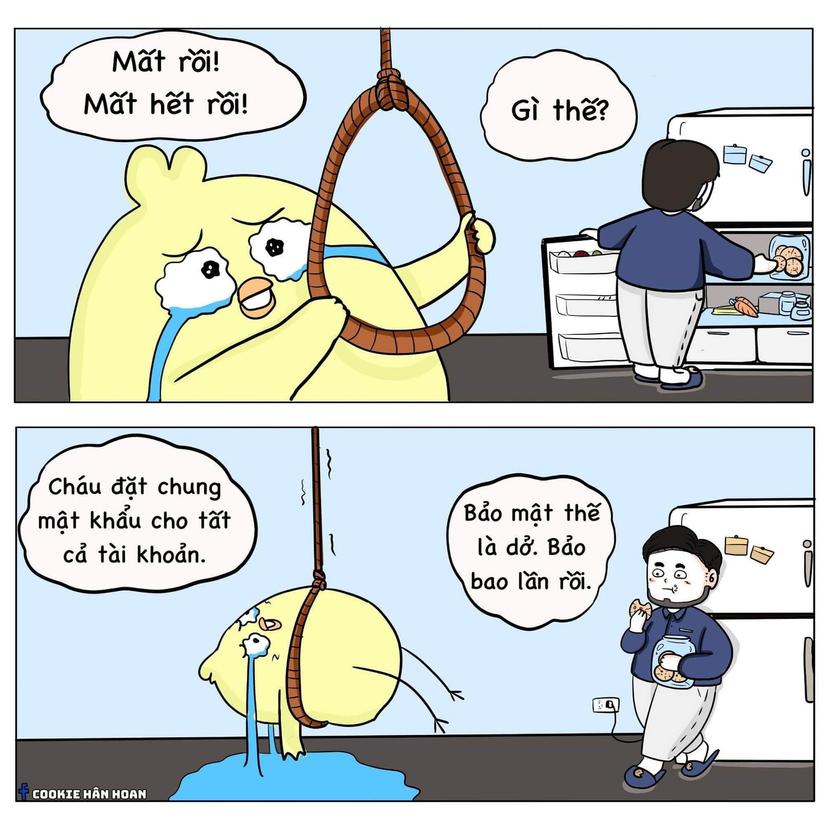
Đây là kinh nghiệm cá nhân nên nó có thể hữu ích với người này hoặc không hữu ích với người khác. Mục đích của bài viết là chia sẻ kinh nghiệm của bản thân từ đó bạn đọc có thể lấy được những thông tin hữu ích hoặc có thể rút ra cách bảo vệ của riêng mình.
Tiêu đề nói về hắc-cơ thì có vẻ không đúng lắm, đáng lẽ mình nên để là attacker thì sẽ chính xác hơn. Nhưng hiện nay, đa số người không chuyên khi nghe thấy hacker sẽ nghĩ ngay đến việc làm sai trái. Do đó, nhập gia thì phải tùy tục nên mình để là hắc-cơ nghe cho đen tối =)).
Tránh bị “thịt” theo ý mình là:
Là việc tránh bị đánh cắp mật khẩu, hay chiếm quyền tài khoản, cài mã độc lên máy, …
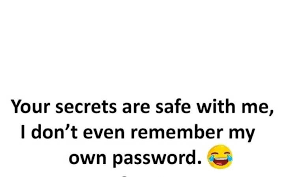
Cách mà tôi không bị mất mật khẩu là không nhớ mật khẩu nữa.
Khi hắc-cơ muốn có nó thì tôi và anh ta cùng tìm :v.
Nói vui thế thôi, nhưng đây chính xác là tình trạng hiện tại của mình =)).
Không có gì là an toàn tuyệt đối
Những điều mình thực hiện nhằm hạn chế tối đa sự rủi ro, chứ không thể nào đảm bảo an toàn một cách tuyệt đối được.
Giờ thì cùng xem cách mình tự bảo vệ bản thân nào!
Quy tắc 1: Cô lập
Mình tạo ra vùng riêng của tài khoản như:
- Cá nhân: Phục vụ nhắn tin cho người thân, giải trí, …
- Học tập: Phục vụ mục đích học tập
- Làm việc: Phục vụ trong quá trình làm việc
- Khác (rác): là kiểu như clone, hay tham gia vào các diễn đàn rác, …
Việc chia vùng là tùy vào sở thích và nhu cầu của từng người. Trên là ví dụ của cá nhân mình nên có thể gần giống hoặc khác với ý kiến của từng người.
Trong mỗi vùng đó mình sẽ tạo thêm nhiều nhóm nhỏ và mỗi nhóm nhỏ có 1 hoặc vài tài khoản.
Nhiều như vậy thì việc quản lý là điều thực sự cần thiết. Các quản lý tài khoản sao cho hiệu quả là tùy mỗi người. Mình thì ghi vào excel và dùng hết dịch vụ của google cho an tâm.
Quy tắc 2: Sử dụng mật khẩu mạnh
Cách đặt mật khẩu của mình:
- Không liên quan đến bản thân: ngày sinh, tên, tuổi, pet, …
- Chứa ít nhất 8 ký tự
- Chứa ký tự đặc biệt
- Chứa số
- Chứa chữ hoa và chữ thường
- Không đặt chung mật khẩu với các tài khoản khác.
Cái điểm cuối cùng là thực sự không thể nào mà bỏ hoàn toàn được. Ngay đến cả mình cũng vậy. Do đó, với những dịch vụ có thể đăng nhập thông qua google hoặc facebook thì mình sẽ đăng nhập thông qua chúng.
Còn những dịch vụ nào không đăng nhập thông qua google, facebook thì mình tùy vào dịch vụ:
- Dịch vụ cần bảo mật: tạo mật khẩu mạnh.
- Dịch vụ không cần bảo mật: Sử dụng chung mật khẩu (ví dụ: 12345678) ==> tài khoản rác.
Quy tắc 3: Bật xác thực 2 lớp (2FA)
Với những tài khoản được cho là quan trọng mình sẽ bật xác thực 2 lớp cho chúng. Có thể sử dụng SMS hoặc là google authenticator.
Quy tắc 4: Kiểm tra link trước khi click vào
Trước khi click vào bất ký link gì mình đều nhìn xem link này liệu có được cho là an toàn không (cái này là dự trên kinh nghiệm cá nhân). Mặc dù nó không thực sự chính xác nhưng phương châm của mình là:
Giết nhầm còn hơn bỏ xót
Bổ sung thêm phần ví dụ cho trực quan.
Trước khi click vào link mình hay nhìn xem link nó là gì. Như trong ví dụ dưới, mình thấy đây là tin dạng báo trí nhưng mà có domain thấy lạ hoắc không giống một hãng báo nào mình đã nghe như: VNExpress, Dân Trí, Lao Động, … Nên mình nghĩ đó là báo linh tinh và không click vào. Làm như vậy giúp cho mình không chỉ bảo vệ bản thân trước nguy cơ mất an toàn cho máy tính mà còn giúp mình bảo vệ trước nhưng tin giả mạo, sai sự thật.
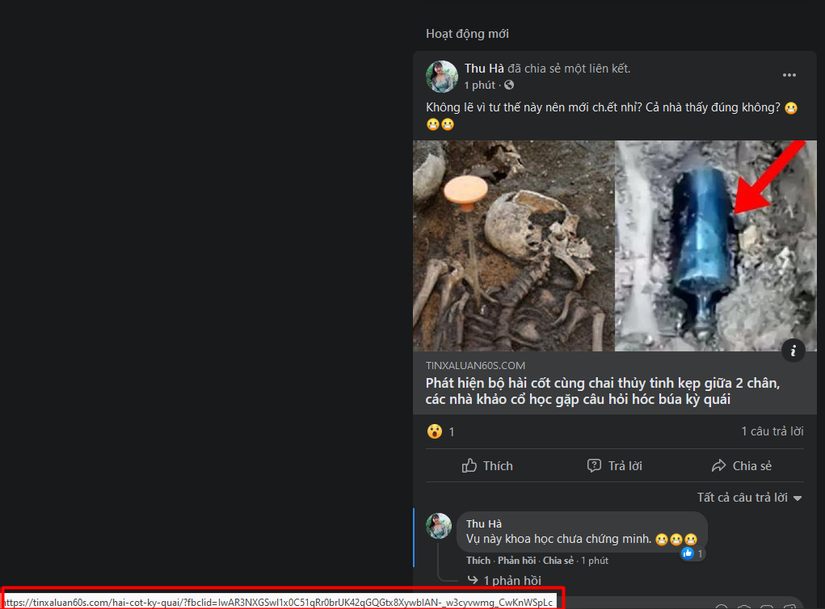
Quy tắc 5: Bật phần mềm diệt virus
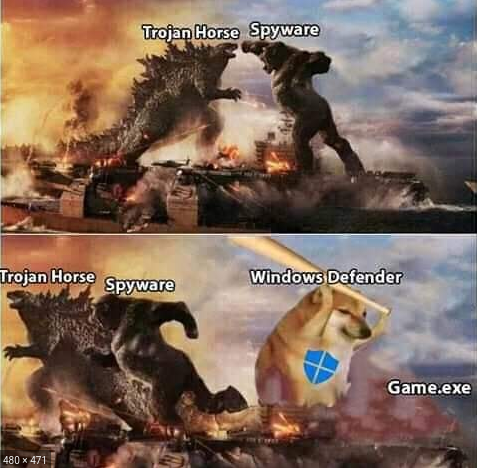
Bức ảnh trên châm biếm khả năng diệt virus của windows defender. Nhưng quan điểm cá nhân của mình là windows defenders là đủ nó tốt hơn AV free khác.
Nếu bạn có tiền thì có thể mua AV mất tiền. Nhưng mình không có tiền và chỉ thích free nên như vậy là đủ.
Quy tắc 6: Cập nhập phần mềm
Mình thì bật auto update trên cả điện thoại và máy tính. Để không phải lúc nào cũng ngó xem có gì phải cập nhật không.
Quy tắc 7: Kiểm tra phần mềm trước khi cài đặt
Trước khi cài đặt phần mềm lạ mình sẽ đọc qua thông tin xem liệu nó có an toàn không. Nếu cảm thấy an toàn thì mình sẽ tải về và cho nó vào https://www.virustotal.com để kiểm tra.
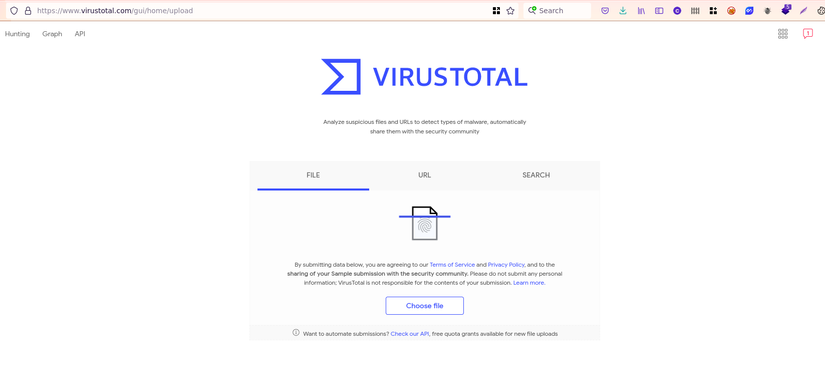
Quy tắc 8: Liên tục cập nhật thông tin
Cập nhật thông tin, kiến thức để mình kịp thời biết được thằng nào tốt, thằng nào xấu để còn biết được mà tránh.
Quy tắc 9: Không nên tin bố con thằng nào
Đây cũng là quy tắc cuối cùng của mình. Mình luôn nghĩ rằng thằng nào cũng có thể là phần mềm độc hại hay là kẻ đánh cắp dữ liệu.
Trên đây là các quy tắc mình đã áp dụng cho bản thân để tránh việc bị “làm thịt”. Những điều trên chỉ là hạn chế rủi ro xuống mức có thể chứ không đảm bảo an toàn tuyệt đối 100%.
Giang hồ hiểm ác
Lòng người khó đoán!
Nên ta không thể nào mà tránh được, chỉ biết mà phòng thôi.
Bài chia sẻ của mình xin kết thúc ở đây.
Nguồn ảnh 1: https://www.facebook.com/cookie.han.hoan/
Nguồn: viblo.asia
